BSoD genellikle sistem sürücülerinizle ilgilidir
- Bu kılavuzdaki çözümlerden bazılarını uygulamak için Güvenli Modda başlatmanız gerekir.
- Bunun nedeni bozuk veya güncel olmayan sürücüler veya uyumsuz sistem donanımı olabilir.
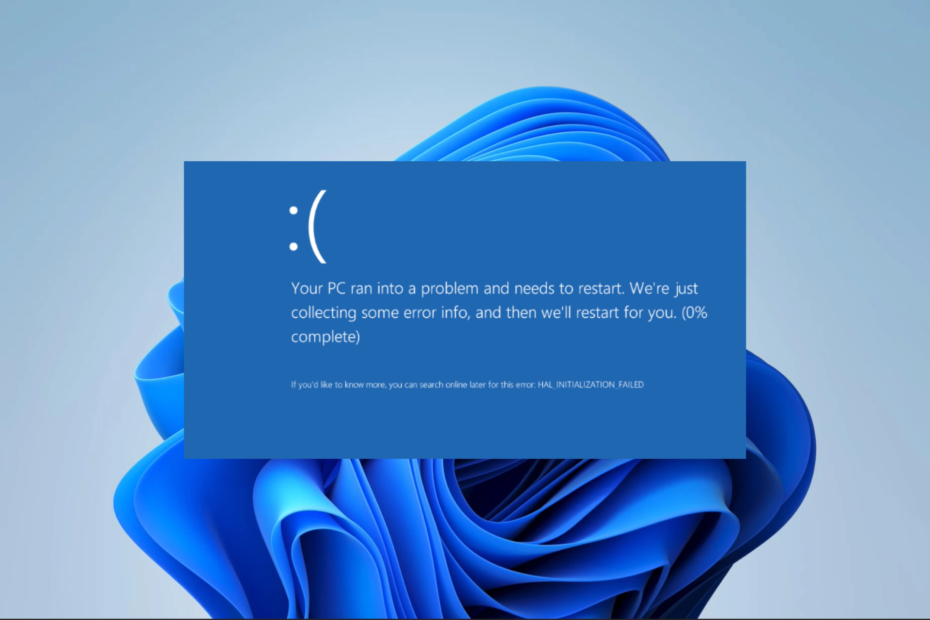
XİNDİRME DOSYASINI TIKLAYARAK KURULUM
- Outbyte Driver Updater'ı indirin.
- PC'nizde başlatın tüm sorunlu sürücüleri bulmak için.
- Ardından, Tıklayın Seçileni Güncelle ve Uygula En son sürücü sürümlerini almak için.
- OutByte Driver Updater tarafından indirildi 0 bu ay okuyucular
BSoD hataları, bir Windows bilgisayarındaki en endişe verici hatalar arasındadır. Bu nedenle, OTURUM 1 BAŞLATILMADI BSoD ile karşılaştıktan sonra okuyucularımızın çoğu bize ulaştığında yaşanan paniği anlıyoruz. Bu kılavuzda size en iyi çözümlerden bazılarını göstereceğiz.
Ayrıca, benzer hataları okumayı da düşünebilirsiniz. BSoD hatası 0x00000154 Windows 11'de.
OTURUM1 BAŞLATILMADI BSoD'ye ne sebep olur?
Hataya aşağıdakilerden herhangi biri neden olabilir:
- Bozuk veya eski sistem veya bileşen sürücüleri.
- Uyumsuz veya arızalı donanım.
- Kötü veya hasarlı sistem dosyaları.
- Sabit sürücüdeki bozuk sektörler.
Genellikle özel kullanmanızı öneririz kötü sektör onarım araçları Belirli sistem komplikasyonlarından kaçınmak için.
SESSION1 BAŞLATILMADI sorununu nasıl çözebilirim?
Diğer çözümleri denemeden önce aşağıdaki geçici çözümü öneririz:
- Bilgisayarınızı virüslere karşı tarayın.
Bir taramadan sonra sorun devam ederse, aşağıdaki ayrıntılı düzeltmelere ilerleyebilirsiniz.
1. Sistem sürücülerini güncelleyin
- üzerine sağ tıklayın Başlangıç menü ve seçin Aygıt Yöneticisi.
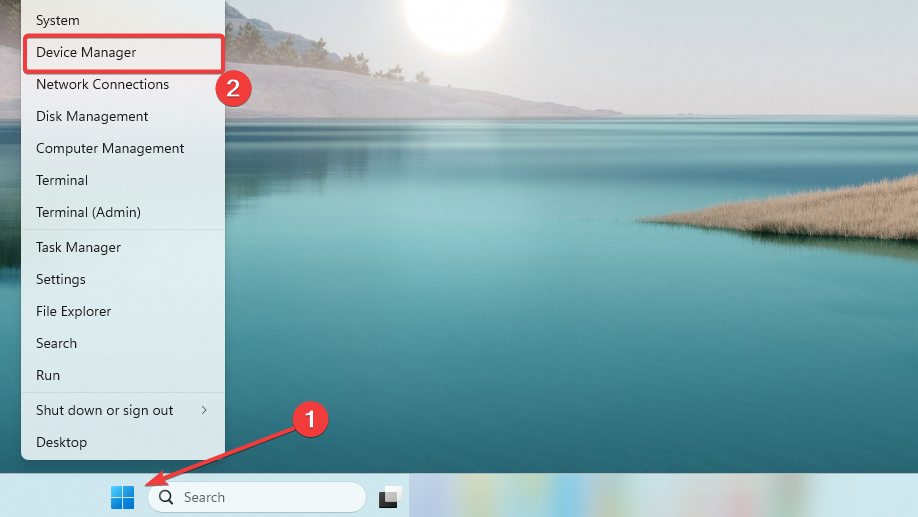
- Sarı rozetli herhangi bir kategoriniz varsa, bunları genişletmeniz gerekebilir, sürücüye sağ tıklayın ve seçin Sürücüyü güncelle.
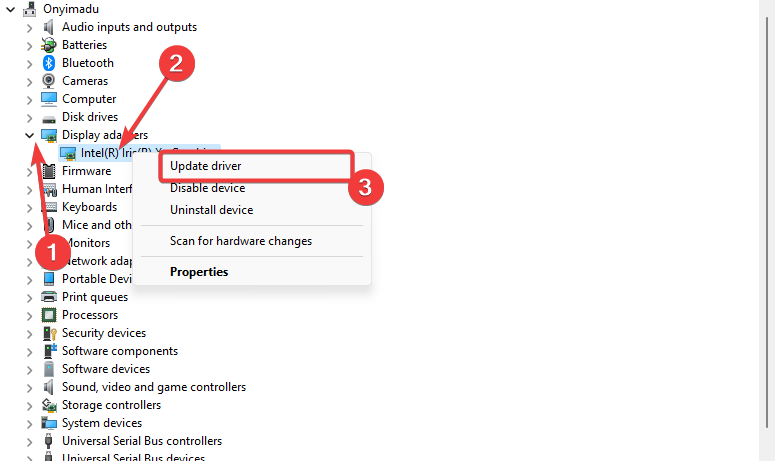
- Seçme Sürücüleri otomatik olarak ara.
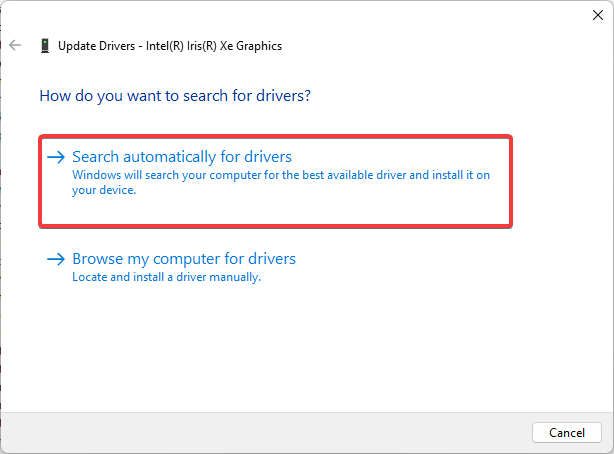
- Sürücüyü güncellemek için talimatları izleyin, mümkün olduğu kadar çok sürücü için adımları gerçekleştirin ve SESSION1 BAŞLATILMADI BSoD'yi düzeltip düzeltmediğini doğrulayın.
Uygun aygıt sürümünü arayacak kadar teknoloji meraklısı değilseniz, sistem sürücülerinizi manuel olarak güncellemek zor olabilir.
Neyse ki kullanıcılar için, herhangi bir PC sürücüsünü güvenli ve çok daha hızlı güncellemek için geliştirilmiş özel olarak hazırlanmış sürücü uygulamaları var.
- Outbyte Driver Updater'ı indirin ve kurun.
- Yazılımı başlatın.
- Uygulamanın tüm hatalı sürücüleri algılamasını bekleyin.

- Şimdi, Güncelleştirilecek veya Yoksayılacak olanları seçmek için listelenen tüm arızalı sürücüleri gösterecektir.
- Tıklamak Seçileni Güncelle ve Uygula en yeni sürümleri indirmek ve yüklemek için.
- Değişikliklerin uygulandığından emin olmak için bilgisayarınızı yeniden başlatın.

Outbyte Sürücü Güncelleyici
Outbyte ile Windows PC'nizi sorunlu sürücülerin neden olduğu çeşitli hatalardan koruyun.2. CHKDSK taraması çalıştırın
- Basmak pencereler + R açmak için Koşmak diyalog
- Tip komut ve vur Ctrl + Vardiya + Girmek yükseltilmiş açmak Komut istemi.

- Aşağıdaki komutu yazın ve tıklayın Girmek.
chkdsk / f / r
- Tamamlandığında, OTURUM1 BAŞLATILMADI BSoD'yi düzeltip düzeltmediğini doğrulayın.
- Hintçe Hintçe Giriş 3, Windows 11'de Çalışmıyor [Düzeltme]
- Gujarati Hintçe Giriş 3 Windows 11'de Çalışmıyor [Düzeltme]
3. Dosya onarım taramalarını çalıştır
- Basmak pencereler + R açmak için Koşmak diyalog
- Tip komut ve vur Ctrl + Vardiya + Girmek yükseltilmiş açmak Komut istemi.

- Aşağıdaki komutu yazın ve tıklayın Girmek.
sfc / tarama
- Tamamlandığında, aşağıdaki komutu girin ve tıklayın Girmek.
DISM /Çevrimiçi /Görüntü Temizleme /ScanHealth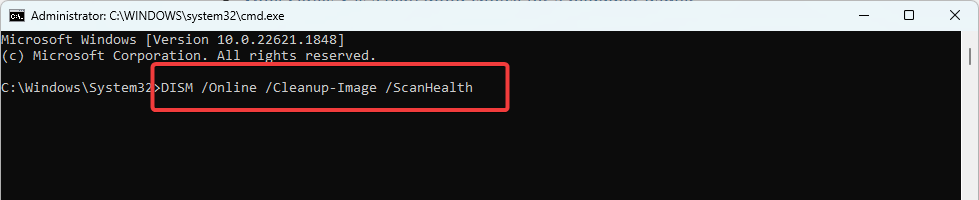
- Son olarak, bilgisayarı yeniden başlatın ve SESSION1 BAŞLATILMADI hatasını düzelttiğini doğrulayın.
4. Sürücülerinizi geri alın
Bu adımın yalnızca, yeni bir sürücü yüklendikten veya güncellendikten sonra BSoD oluşmaya başladığında gerekli olabileceğini unutmayın.
- üzerine sağ tıklayın Başlangıç menü ve seçin Aygıt Yöneticisi.
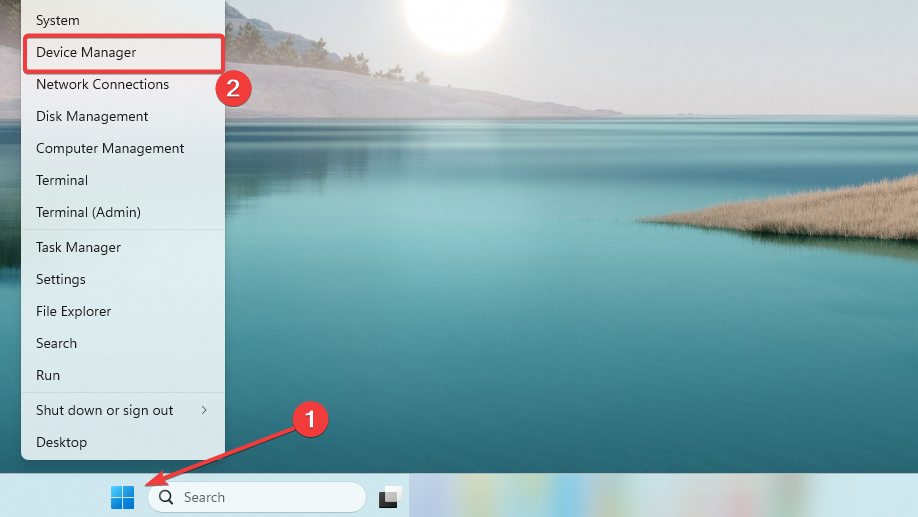
- Son yüklenen veya güncellenen sürücü için kategoriyi genişletin ve sürücüye çift tıklayın.
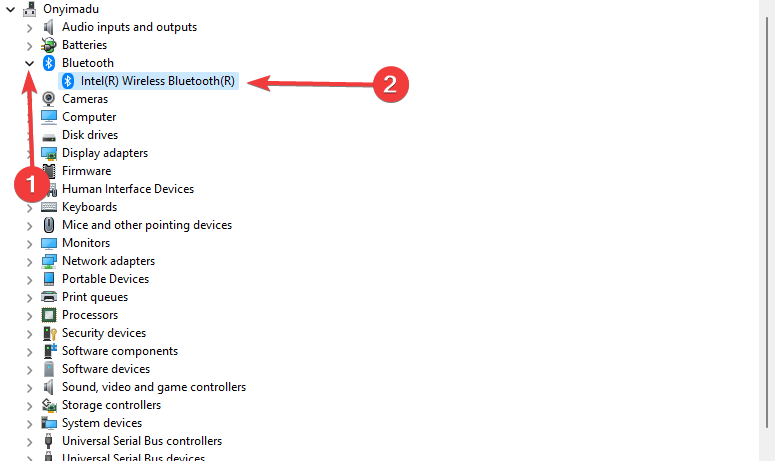
- Tıkla sürücü sekmesini seçin ve Sürücüyü geri al düğme.

- Seçeneklerden geri almak için herhangi bir neden seçin ve Evet'e tıklayın. Şimdi düzeltmenin işe yarayıp yaramadığını doğrulayabilirsiniz.
Bu, bu makalede tartıştığımız kadarıyla. OTURUM1 BAŞLATILMADI hatası, daha az karmaşık BSoD'lerden biridir.
Sistem geri yüklemeyi kullanmayı da düşünebilirsiniz. Ancak bu, yalnızca hata başlamadan önce bir sistem geri yükleme noktası oluşturduysanız işe yarar. Size nasıl yapılacağını gösteren bir rehberimiz var. bir geri yükleme noktası oluştur Windows 11'de.
Yorum bölümünü kullanarak bizimle iletişime geçmekten çekinmeyin ve bu çözümlerden herhangi birini başarıyla kullanıp kullanmadığınızı bize bildirin.
Hala sorun mu yaşıyorsunuz? Bunları bu araçla düzeltin:
SPONSORLU
Sürücüyle ilgili bazı sorunlar, uyarlanmış bir sürücü çözümü kullanılarak daha hızlı çözülebilir. Hala sürücülerinizle ilgili sorun yaşıyorsanız, yüklemeniz yeterlidir. OutByte Sürücü Güncelleyici ve hemen çalışır duruma getirin. Böylece, tüm sürücüleri güncellemesine ve diğer bilgisayar sorunlarını anında düzeltmesine izin verin!


